آموزش ایجاد بکآپ از پروفایل مرورگر فایرفاکس
در گذشته شما را با چگونگی تهیه بکآپ و بازگرداندن بوکمارکها در فایرفاکس آشنا نمودیم. در مطلبی جداگانه به توضیح کامل پروفایل فایرفاکس، فایل و فولدرهای موجود در آن پرداختیم و همچنین افزونهی Firefox Password Exporter را برای بکآپ گرفتن از پسوردهای ذخیره شده در فایرفاکس معرفی کردیم.
در ادامهی مطلب شما را با چگونگی ایجاد پشتیبان از پروفایل و تنظیمات مرورگر فایرفاکس بصورت آفلاین آشنا خواهیم کرد.
به منظور تهیهی بکآپ و پشتیبان از پروفایل و تنظیمات مرورگر فایرفاکس مراحل زیر را انجام دهید:
1- از مرورگر فایرفاکس خارج شوید.
2- از منوی Start/All Programs/Accessories برروی Run کلیک نمایید.
- برای دسترسی به پنجره Run در تمامی نگارشهای ویندوز میتوانید از کلیدهای ترکیبی “Win+R” برروی کیبورد استفاده نمایید.
تصویری از کلید ویندوز یا پنجره برروی کیبورد که با فشردن همزمان آن با کلید R پنجره Run اجرا میشود
3- عبارت زیر را وارد کرده و برروی OK کلیک کنید تا فولدر پروفایل فایرفاکس باز شود.
%APPDATA%\Mozilla\Firefox\Profiles
4- در پنجره باز شده یک یا چند فولدر را مشاهده خواهید کرد که بستگی به تعداد پروفایلهای فایرفاکس شما دارد. معمولاً اکثر کاربران از یک پروفایل در فایرفاکس استفاده میکنند و یک فولدر را مشاهده خواهید کرد.
تمامی اطلاعات پروفایل شما شامل بوکمارکها، پسوردهای ذخیره شده، افزونههای نصب شده و … در مرورگر فایرفاکس در این فولدر قرار دارند.
همانگونه که در مطلب آموزش پروفایل در فایرفاکس گفتیم، به منظور افزایش امنیت اطلاعات شما، فولدر پروفایل فایرفاکس در سیستمهای مختلف، نامی رندوم و تصادفی دارد و متفاوت میباشد.
وارد این فولدر شوید.
شبیه به تصویر زیر تعداد زیادی فایل را مشاهده خواهید کرد.
5- کلیدهای ترکیبی Ctrl + A را برروی کیبورد فشار دهید و یا اینکه با موس تمامی فایلها و فولدرها را انتخاب کرده و کپی نمایید.
فایلها و فولدرهای Select (انتخاب) شده را در یک جای امن (درایوی به غیر از درایو ویندوز، فلش، سی دی، هارد اکسترنال ویا … ) کپی بگیرید تا در آینده و در صورت لزوم بتوانید اطلاعات را بازگردانید.
راهنمای بازگرداندن پروفایل پشتیبان مرورگر فایرفاکس در صورت لزوم:
1- اگر برای اولین مرتبه است که فایرفاکس را برروی ویندوز نصب کردهاید، یکبار مرورگر را اجرا نمایید تا پروفایل پیشفرض ساخته شود و سپس از مرورگر Firefox خارج شوید.
2- Run را اجرا نمایید.
3- عبارت زیر را وارد کرده و برروی OK کلیک کنید تا فولدر پروفایل فایرفاکس باز شود.
%APPDATA%\Mozilla\Firefox\Profiles
4- در پنجره باز شده، فولدری با نام رندوم و تصادفی وجود دارد. وارد آن شوید. کلیدهای ترکیبی Ctrl + A را برروی کیبورد فشار دهید و یا اینکه با موس تمامی فایلها و فولدرها را انتخاب کرده و تمامی آنها را حذف (Delete) نمایید.
5- فایلها و فولدرهایی را که قبلاً از پروفایل مرورگر پشتیبان گرفته بودید، Copy و سپس در این محل Paste نمایید.
6- مرورگر فایرفاکس را اجرا کنید.
► یک نکته ◄ انتقال پروفایل فایرفاکس به نگارش پرتابل:
در صورتی که تمایل داشته باشید میتوانید از پروفایل بکاپ گرفته شده در نگارش پرتابل و قابل حمل فایرفاکس هم استفاده نمایید. برای این منظور تمامی اطلاعات فولدر پروفایل پشتیبان گرفته شده را در آدرس FirefoxPortable\Data\profile کپی و Paste نمایید.
{loadposition E-learning-Copyright}
{loadposition footer}
{loadposition related-contents}




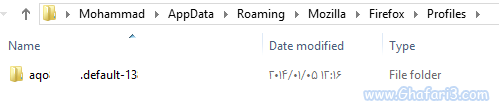
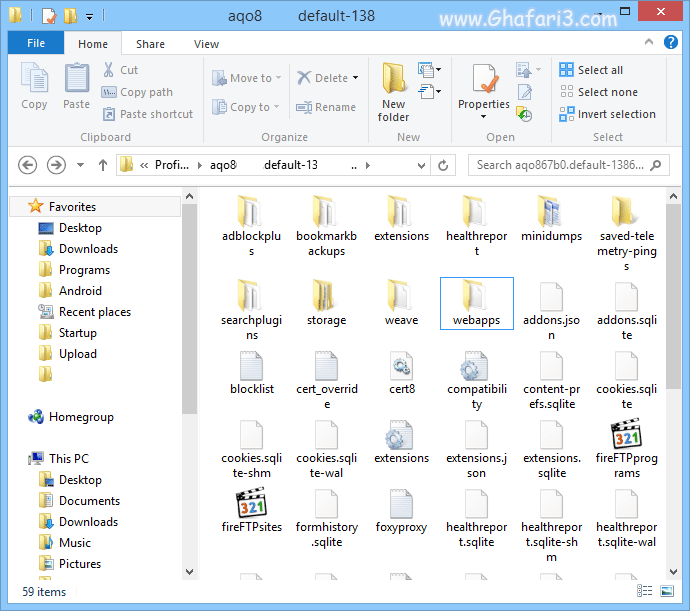
دیدگاهتان را بنویسید
می خواهید در گفت و گو شرکت کنید؟خیالتان راحت باشد :)